
문서 작업 중 갑자기 글자가 사라지는 마법, 혹시 겪어보셨나요? 🤔
분명 열심히 내용을 채워 넣고 있는데, 어느 순간 글자를 입력할 때마다 뒤에 있던 글자들이 쓱쓱 지워지는 당황스러운 상황 말이죠. 마치 제 글쓰기 능력을 시험이라도 하듯 말입니다.
오늘은 이 마법 같은 현상의 원인과 해결 방법을 속 시원하게 알려드릴게요. 더 이상 당황하지 마세요!
한글 글자 지워짐 현상, 왜 일어나는 걸까요?
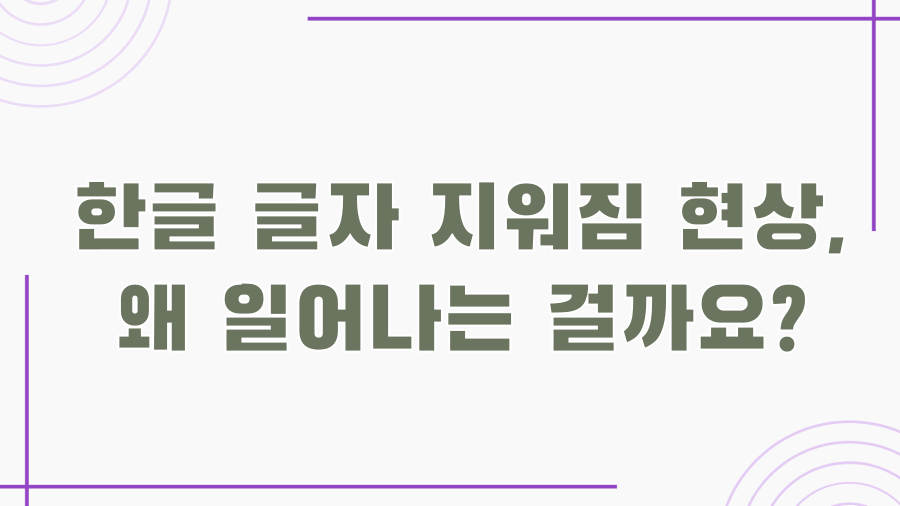
한글이나 워드 작업을 하다 보면, 가끔 글자를 입력할 때 기존 글자가 지워지는 황당한 상황에 직면하게 됩니다. 이 문제의 주범은 바로 수정 모드!
수정 모드란 무엇일까요? 핵심 원리 파악하기
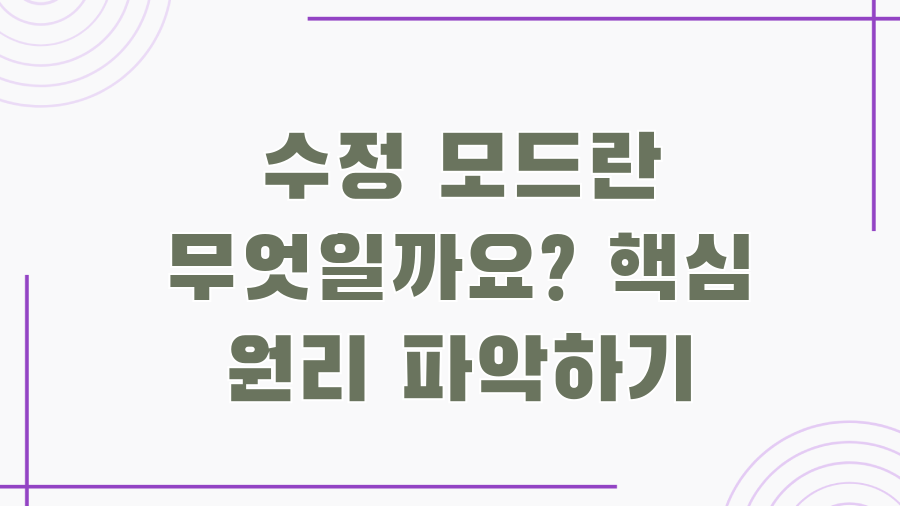
문서 편집 프로그램에는 크게 두 가지 모드가 존재합니다. 바로 삽입 모드와 수정 모드입니다.
삽입 모드에서는 글자를 입력하면 기존 글자들이 뒤로 밀려나면서 새로운 글자가 추가되죠. 반면, 수정 모드에서는 새로운 글자가 기존 글자를 덮어쓰면서 지워버립니다. 마치 수정 테이프를 사용하는 것처럼 말이죠.
Insert 키, 문제 해결의 열쇠!

대부분의 경우, 실수로 Insert 키를 누르면서 수정 모드가 활성화됩니다. Insert 키는 키보드에서 백스페이스 키 바로 옆에 위치해 있어 누르기 쉽죠.
간단 해결! 삽입 모드로 전환하는 방법

키보드 Insert 키 활용

가장 간단한 해결책은 Insert 키를 다시 한번 누르는 것입니다. Insert 키를 누를 때마다 삽입 모드와 수정 모드가 번갈아 전환됩니다.
프로그램 하단 상태 표시줄 확인 및 클릭

한글 프로그램 하단에는 현재 모드를 표시하는 상태 표시줄이 있습니다. 여기에 '수정'이라고 표시되어 있다면, 이 부분을 마우스로 클릭하여 '삽입'으로 변경하세요.
꿀팁 대방출! 삽입 모드 고정 설정하기

계속해서 수정 모드로 전환되는 것이 귀찮다면, 삽입 모드를 고정하는 방법도 있습니다.
- 한글 상단 메뉴에서 도구 > 환경 설정을 선택합니다.
- 편집 탭에서 삽입 잠금을 체크합니다.
이제 실수로 Insert 키를 눌러도 수정 모드로 바뀌지 않습니다.
워드 사용자 필독! 워드 글자 지워짐 해결법

워드에서도 비슷한 현상이 발생할 수 있습니다. 워드에서는 수정 모드를 겹쳐쓰기 모드라고 부릅니다.

워드 삽입 모드 전환 방법

- 키보드의 Insert 키를 누릅니다.
- 워드 하단의 겹쳐쓰기 문구를 클릭하여 삽입 모드로 변경합니다.
워드 겹쳐쓰기 모드 해제 방법

- 파일 탭 > 더 보기 > 옵션으로 이동합니다.
- 고급 탭에서 키를 사용하여 겹쳐 쓰기 모드 제어를 해제하고, 겹쳐 쓰기 모드 사용 체크를 해제합니다.
한눈에 보기

| 문제점 | 원인 | 해결 방법 |
|---|---|---|
| 한글 글자 지워짐 | 수정 모드 활성화 | Insert 키 누르기, 상태 표시줄 클릭, 삽입 잠금 설정 |
| 워드 글자 지워짐 | 겹쳐쓰기 모드 활성화 | Insert 키 누르기, 겹쳐쓰기 문구 클릭, 겹쳐쓰기 모드 해제 |
이제 안심! 글자 지워짐 걱정 끝!
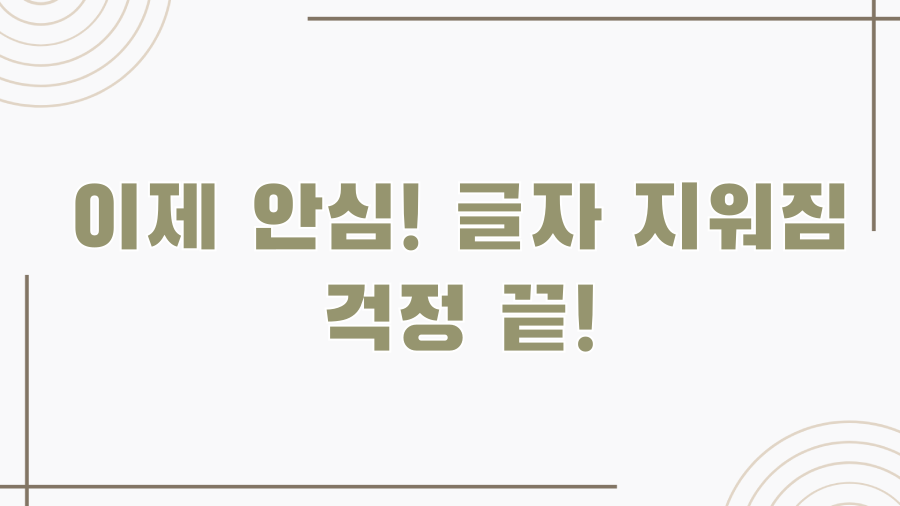
오늘 알아본 방법들을 통해 한글 또는 워드 작업 중 글자가 지워지는 현상을 간단하게 해결할 수 있습니다. 이제 더 이상 당황하지 말고, Insert 키를 활용하거나 삽입 모드를 고정하여 쾌적한 문서 작업을 즐겨보세요! 이 팁이 여러분의 문서 작업 효율성을 높이는 데 도움이 되었기를 바랍니다. 다음에도 유용한 정보로 찾아올게요!
QnA 섹션
Q1. 수정 모드에서 사라진 글자는 복구할 수 없나요?
A. 걱정 마세요! Ctrl+Z (실행 취소)를 누르면 사라진 글자를 되돌릴 수 있습니다.
Q2. 맥북에는 Insert 키가 없는데, 어떻게 해야 하나요?
A. 맥북에서는 Insert 키를 대신할 수 있는 단축키나 기능 설정이 필요합니다. 키보드 설정에서 Insert 키 기능을 대체할 단축키를 지정하거나, 터미널 명령어를 통해 겹쳐쓰기 모드를 제어할 수 있습니다.
Q3. Insert 키를 눌러도 상태 표시줄이 바뀌지 않아요.
A. 일부 버전에서는 상태 표시줄이 자동으로 업데이트되지 않을 수 있습니다. 이 경우, 프로그램을 재시작하거나, 보기 > 도구 모음 > 상태 표시줄이 활성화되어 있는지 확인해보세요.
관련 포스트 더 보기
2025.05.26 - [분류 전체보기] - 한글 타자, 독수리 타법 탈출하고 속도 2배 높이는 비법은?